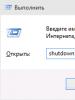Kako snimiti telefonski razgovor na androidu. Kako snimiti telefonski razgovor na Android uređaju - vodič za radnju pomoću aplikacije Call Recorder
Ponavljana pitanja korisnika o tome kako snimiti razgovor na Sony Xperia-i potaknula su nas da kreiramo ovo mala recenzija. Zašto je to potrebno, svako odlučuje za sebe, ali postoji činjenica od interesa za takvu opciju i to je činjenica, a sistem po defaultu nema takvu funkciju. Softver treće strane će priskočiti u pomoć, omogućavajući potrebne pozive, kao na diktafonu. Istraživali smo Google Play i tamo pronašao neke odlične, i što je najvažnije funkcionalne aplikacije koje vam omogućavaju da snimite razgovor na Sony Xperia i drugim Android uređajima u dobrom kvalitetu. Svi se distribuiraju besplatno i savršeno se nose sa svojim zadatkom.
Aplikacija "Zvondik"
Prilično funkcionalan program, sa lijepim i intuitivnim sučeljem. Prilikom prvog pokretanja traži da odaberete model vašeg pametnog telefona (da li postoji adaptacija za pametne telefone?). Dovoljno je instalirati i pokrenuti program i on će ubuduće automatski snimati i pohranjivati pozive, koji se potom mogu pregledati u sortiranom meniju, dodati napomene. Takođe ima ugrađeni diktafon. Kvalitet govora u rezultirajućim datotekama je prilično dobar. Obilje postavki čak iu besplatnoj verziji zadovoljava.



Smart Auto App snimač poziva”
Ova aplikacija ima najjednostavniji interfejs sa jednom karticom, na kojoj će svi zapisi razgovora biti prikazani u obliku trake (postoji sortiranje po datumu). Sve je sažeto i jasno, podešavanja barem jesu ali su sve efikasne. Jedna stvar je neugodna - nema ugrađenog plejera, a fajlovi se slušaju preko plejera treće strane. Snimanje također počinje automatski




Aplikacija za snimanje poziva
Još jedna aplikacija koju preporučuju korisnici Sony Xperia pametnih telefona. Kao i prethodni programi, ima skup svih potrebnih funkcija, jasan i zgodan grafički dizajn, ali po defaultu snima samo poziv, a polje za kraj se ne pohranjuje automatski, već daje korisniku izbor šta da radi sa fajl (sačuvaj, izbriši, dodaj belešku, pozovi, pošalji, itd.). Tu je i ugrađeni diktafon.




Postoji mnogo različitih razloga zašto ponekad želite da snimite svoj telefonski razgovor. Svako ima različite motivacije i različite načine korištenja primljene evidencije, ali prije nego što to učinite dobro razmislite i zapamtite da takva radnja može biti izvan pravnog polja.
Postoji veliki izbor aplikacija za snimanje telefonskih poziva, ali mi preferiramo Automatic Call Recorder jer besplatna verzija ove aplikacije ima puno funkcija i ima sve što nam je potrebno.
1. Recimo da ste već instalirali aplikaciju, onda idemo direktno na njena podešavanja (Postavke).

2. Označite polje za snimanje poziva (Snimanje poziva) u postavkama.
4. Postavite mikrofon kao izvor zvuka (Audio Source -> Mic).
5. Zatvorite aplikaciju.

6. Otvorite telefonsku aplikaciju i pozovite nečiji broj.
7. Dok je poziv u toku, videćete crvenu tačku u gornjem levom uglu ekrana, što znači da se razgovor snima. Da biste se u to uvjerili, otvorite panel s obavijestima i ispod crvene goruće tačke vidimo natpis "Snimanje".

Ako pokušavate da pustite snimak i ne čujete ništa, vjerovatno trebate promijeniti izvor zvuka u postavkama. Ako se dublje zadubite u postavke aplikacije, možete pronaći puno cool funkcija: sačuvati snimak u pohranu u oblaku, spremiti na SD karticu, promijeniti jezik aplikacije itd.
Snimci ekrana za snimanje poziva
Opis aplikacije za snimanje poziva (sa google play)
Snimač poziva je jedan od najbolje aplikacije za snimanje poziva u Google Play prodavnici. Možete koristiti snimač poziva za automatsko i automatsko snimanje dolaznih i odlaznih poziva. Snimite bilo koji telefonski poziv koji želite da snimite i odaberite bilo koji poziv koji želite da propustite sa super diktafonom. Možete podesiti koji poziv želite snimiti, a koji zanemariti. Poslušajte snimak poziva i podijelite ga. Jasna aplikacija za telefonski razgovor za obje strane. Snimač poziva je jedinstven u dizajnu i najbolji softver snimač poziva za android telefon sa mnogim super funkcijama.
✓. Snimite svoj poziv automatski kada ga pozovete ili svaki put zatražite da snimite novi poziv.
✓. Organizirajte svoje evidencije poziva. Možete lako vidjeti pozive kao sve zapise poziva, samo dolazne, samo odlazne, datum i vrijeme i po imenu.
✓. Podijelite snimak na Bluetooth-u, poruci itd.
✓. Reprodukcija, spremanje i brisanje, snimanje poziva
✓. Zanemarite unos za određeni kontakt ili broj telefona
✓. Dodajte telefonski broj pozivaoca u kontakte
✓. Pogledajte Istorija pozivaoca
✓. Snimite svoj poziv ili pozive u MP3, WAV, MP4, AMR ili 3GPP formatima.
✓. Sačuvajte datoteke na SD kartici kao mp3, wav, mp4, amr ili 3gpp.
✓. Obaveštenje sa slikom pozivaoca.
✓. Automatski snimite bolji glas na zvučnik uređaja.
✓. Dodata zaštita lozinkom za snimanje poziva pomoću vezivanja aplikacije.
✓. Slobodno je!
SNIMAČ POZIVA NE RADI ILI JE SNIMANJE Očišćeno:
1. Imajte na umu da neki uređaji, posebno neki Samsung uređaji, nisu kompatibilni ili ne mogu snimati pozive.
2. Uvjerite se da nemate više od jedne aplikacije za snimanje poziva na svom uređaju, inače bi to moglo stvoriti probleme.
3. Ako snimač poziva ne snima, ponovo pokrenite uređaj da pokušate ponovo. Ako se ponovo ne snima, vaš uređaj možda neće podržavati snimanje poziva.
4. Neki uređaji snimaju tihi glas druge strane, u ovom problemu uključite automatski zvučnik kada započnete snimanje poziva tako što ćete otići u APP, a zatim dodati napredne postavke.
5. Ova aplikacija možda neće raditi ako koristite druge aplikacije za snimanje nečega.
6. Možete odabrati WAV, 3GPP, MP4 ili AMR format kodiranja ako MP3 snimanje ne radi ispravno na nekim uređajima.
7. Ako dobijete grešku "msg_create_file_error", provjerite da li je vaš uređaj bio sa SD karticom ili memorijskom karticom? Ako ne, promijenite odredišnu putanju zapisa u bilo koju drugu putanju tako što ćete otići na druge postavke i putanju snimanja i promijeniti ih ispravno.
8. Ako dobijete poruku "Izvinite zbog lošeg početka snimanja", pokušajte s drugim opcijama snimanja, kao što je promjena izvora zvuka ili brzine uzorkovanja.
9. Ako odaberete opciju Uvijek pitaj iz postavki, nakon odabira ove opcije, svaki put ćete biti upitani za poziv nakon jedne sekunde odlaznog poziva i jedne sekunde nakon odabira ili odgovaranja na dolazni poziv.
10. Ako odaberete format WAV datoteke, pokušajte koristiti brzinu uzorkovanja od 44,1 kHz. Ova akcija će povećati veličinu datoteke, ali će kvalitet zvuka postati kristalno jasan.
SAVJET. Ako snimanje ne radi na uređajima Samsung, KitKat i novijim, pokušajte sa sljedećim preporučenim postavkama: Idite na postavke i promijenite izvor zvuka: sa MIC na Voice_Call, Format: MP4, Kvalitet: 11 kHz i postavite opciju Auto Speaker On.
Istorija verzija Snimača poziva
Novo u Snimaču poziva 1.5.26
Greška u programu je ispravljena.
1. Odaberite Uvijek pitaj iz menija->Postavke->Zadani način snimanja->Uvijek pitaj
Novo u Snimaču poziva 1.5.25
1. Ispravljena greška.
Bilješka. Uređaji koji ne snimaju pozive trebali bi isprobati sve opcije u postavkama, ako ne rade, isprobajte ove opcije:
1. Odaberite Uvijek pitaj iz menija->Postavke->Zadani način snimanja->Uvijek pitaj
2. Sada, svaki put kada zovete, izaberite unos nakon poziva.
Za bilo kakav problem kontaktirajte: [email protected](Sretno)
Novo u Snimaču poziva 1.5.24
1. Ispravljena greška.
2. Podržava svih 90% telefona.
Bilješka. Uređaji koji ne snimaju pozive trebali bi isprobati sve opcije u postavkama, ako ne rade, isprobajte ove opcije:
1. Odaberite Uvijek pitaj iz menija->Postavke->Zadani način snimanja->Uvijek pitaj
2. Sada, svaki put kada zovete, izaberite unos nakon poziva.
Za bilo kakav problem kontaktirajte: [email protected](Sretno)
Novo u Snimaču poziva 1.5.23
1. Ispravljena greška.
2. Podržava svih 90% telefona.
Bilješka. Uređaji koji ne snimaju pozive trebali bi isprobati sve opcije u postavkama, ako ne rade, isprobajte ove opcije:
1. Odaberite Uvijek pitaj iz menija->Postavke->Zadani način snimanja->Uvijek pitaj
2. Sada, svaki put kada zovete, izaberite unos nakon poziva.
Za bilo kakav problem kontaktirajte: [email protected](Sretno)
Novo u Snimaču poziva 1.5.20
1. Ispravljena greška.2. Podrška za više telefona.1. Odaberite Uvijek pitaj iz menija->Postavke->Zadani način snimanja->Uvijek pitajNovo u Snimaču poziva 1.5.17
Popravljene greške.Bilješka. Uređaji koji ne snimaju pozive trebali bi isprobati sve opcije u postavkama, ako ne rade, isprobajte ove opcije:1. Odaberite Uvijek pitaj iz menija->Postavke->Zadani način snimanja->Uvijek pitaj2. Sada, svaki put kada zovete, izaberite unos nakon poziva.Za bilo kakav problem kontaktirajte: [email protected](Sretno)Novo u Snimaču poziva 1.5.16
Popravljene greške.Bilješka. Uređaji koji ne snimaju pozive trebali bi isprobati sve opcije u postavkama, ako ne rade, isprobajte ove opcije:1. Odaberite Uvijek pitaj iz menija->Postavke->Zadani način snimanja->Uvijek pitaj2. Sada, svaki put kada zovete, izaberite unos nakon poziva.Za bilo kakav problem kontaktirajte: [email protected](Sretno)Novo u Snimaču poziva 1.5.15
Bilješka. Uređaji koji ne snimaju pozive trebali bi isprobati sve opcije u postavkama, ako ne rade, isprobajte ove opcije:1. Odaberite Uvijek pitaj iz menija->Postavke->Zadani način snimanja->Uvijek pitaj2. Sada, svaki put kada zovete, izaberite unos nakon poziva.Za bilo kakav problem kontaktirajte: [email protected](Sretno)Novo u Snimaču poziva 1.5.14
Dodajte podršku za perzijski. Preveo Hossein MousaviBilješka. Uređaji koji ne snimaju pozive trebali bi isprobati sve opcije u postavkama, ako ne rade, isprobajte ove opcije:1. Odaberite Uvijek pitaj iz menija->Postavke->Zadani način snimanja->Uvijek pitaj2. Sada, svaki put kada zovete, izaberite unos nakon poziva.Za bilo kakav problem kontaktirajte: [email protected](Sretno)Novo u Snimaču poziva 1.5.13
Dodajte podršku za perzijski. Preveo Hossein MousaviBilješka. Uređaji koji ne snimaju pozive trebali bi isprobati sve opcije u postavkama, ako ne rade, isprobajte ove opcije:1. Odaberite Uvijek pitaj iz menija->Postavke->Zadani način snimanja->Uvijek pitaj2. Sada, svaki put kada zovete, izaberite unos nakon poziva.Za bilo kakav problem kontaktirajte: [email protected](Sretno)Novo u Snimaču poziva 1.5.10
Bilješka. Uređaji koji ne snimaju pozive trebali bi isprobati sve opcije u postavkama, ako ne rade, isprobajte ove opcije:1. Odaberite Uvijek pitaj iz menija->Postavke->Zadani način snimanja->Uvijek pitaj2. Sada, svaki put kada zovete, izaberite unos nakon poziva.Za bilo kakav problem kontaktirajte: [email protected](Sretno)Novo u Snimaču poziva 1.5.9
Greška u programu je ispravljena.Bilješka. Uređaji koji ne snimaju pozive trebali bi isprobati sve opcije u postavkama, ako ne rade, isprobajte ove opcije:1. Odaberite Uvijek pitaj iz menija->Postavke->Zadani način snimanja->Uvijek pitaj2. Sada, svaki put kada zovete, izaberite unos nakon poziva.Za bilo kakav problem kontaktirajte: [email protected](Sretno)Novo u Snimaču poziva 1.5.8
Greška u programu je ispravljena.Bilješka. Uređaji koji ne snimaju pozive trebali bi isprobati sve opcije u postavkama, ako ne rade, isprobajte ove opcije:1. Odaberite Uvijek pitaj iz menija->Postavke->Zadani način snimanja->Uvijek pitaj2. Sada, svaki put kada zovete, izaberite unos nakon poziva.Za bilo kakav problem kontaktirajte: [email protected](Sretno)Novo u Snimaču poziva 1.5.7
Greška u programu je ispravljena.Bilješka. Uređaji koji ne snimaju pozive trebali bi isprobati sve opcije u postavkama, ako ne rade, isprobajte ove opcije:1. Odaberite Uvijek pitaj iz menija->Postavke->Zadani način snimanja->Uvijek pitaj2. Sada, svaki put kada zovete, izaberite unos nakon poziva.Za bilo kakav problem kontaktirajte: [email protected](Sretno)Novo u Snimaču poziva 1.5.5
Greška u programu je ispravljena.Bilješka. Uređaji koji ne snimaju pozive trebali bi isprobati sve opcije u postavkama, ako ne rade, isprobajte ove opcije:1. Odaberite Uvijek pitaj iz menija->Postavke->Zadani način snimanja->Uvijek pitaj2. Sada, svaki put kada zovete, izaberite unos nakon poziva.Za bilo kakav problem kontaktirajte: [email protected](Sretno)Novo u Snimaču poziva 1.5.4
Greška u programu je ispravljena.Bilješka. Uređaji koji ne snimaju pozive trebali bi isprobati sve opcije u postavkama, ako ne rade, isprobajte ove opcije:1. Odaberite Uvijek pitaj iz menija->Postavke->Zadani način snimanja->Uvijek pitaj2. Sada, svaki put kada zovete, izaberite unos nakon poziva.Za bilo kakav problem kontaktirajte: [email protected](Sretno)Novo u Snimaču poziva 1.5.3
Greška u programu je ispravljena.Bilješka. Uređaji koji ne snimaju pozive trebali bi isprobati sve opcije u postavkama, ako ne rade, isprobajte ove opcije:1. Odaberite Uvijek pitaj iz menija->Postavke->Zadani način snimanja->Uvijek pitaj2. Sada, svaki put kada zovete, izaberite unos nakon poziva.Za bilo kakav problem kontaktirajte: [email protected](Sretno)Postoji mnogo razloga koji objašnjavaju potrebu za snimanjem telefonskog razgovora. Moguće je da jednostavno trebate snimiti razgovor kao intervju ili podcast, ili vam je snimak potreban u druge svrhe. Bilo kako bilo, reći ćemo vam kako pravilno snimiti telefonski razgovor pomoću Android pametnog telefona.
Bitan! Prije nego počnete koristiti ovaj priručnik, imajte na umu: u nekim zemljama neovlašteno snimanje telefonskog razgovora bez dozvole sagovornika je nezakonit čin sa svim posljedicama!
Snimanje telefonskog razgovora na Android pametnom telefonu
Najelementarnija metoda snimanja razgovora je instaliranje posebne aplikacije. Masu aplikacija ove vrste predstavlja široka lista asortimana na otvorenim prostorima Google-a Play Store. Od sve ove raznolikosti, najlakši za korištenje je besplatni uslužni program.Skrećemo vam pažnju upute korak po korak korištenje ove aplikacije:
Ova metoda snimanja telefonskog razgovora je izuzetno jednostavna, može se sa sigurnošću nazvati univerzalnom. Za snimanje razgovora nije potrebno koristiti diktafon.
On Android pametni telefoni ne samo da možemo zvati rodbinu i slati poruke, već i koristiti razne usluge za video pozive, lokaciju, automatsko ažuriranje informacije o vremenskim prilikama, saobraćajnim gužvama u urbanim sredinama itd.
Vrlo često postoji potreba da se snime telefonski razgovori, na primjer, kako biste kasnije napravili rez za šale na račun svojih prijatelja ili kolega, podesili melodiju kao poziv, iskoristili audio fajl u slučaju bilo kakvog pravnog postupka.
Budući da većina ljudi preferira Android, postavlja se pitanje kako snimiti telefonski razgovor na svom uređaju i šta je za to potrebno, koju verziju sistema treba instalirati? U ovom članku ćemo analizirati sve mogući načini snima telefonske pozive, bez obzira na model vašeg uređaja!
Snimanje razgovora pomoću standardnih Android sistemskih alata
Prvo, pogledajmo načine snimanja pomoću ugrađenih opcija sistema. Malo ljudi zna, ali možete snimiti svaki razgovor čim se veza uspostavi. Na primjer, birate broj pretplatnika i pritisnete tipku za poziv. Čim pretplatnik podigne slušalicu, možete kliknuti na posebnu karticu da snimite razgovor. Štaviše, i vi i vaš sagovornik ćete biti saslušani u dobrom kvalitetu u konačnom fajlu.
Dakle, kako to primijeniti u praksi?
- Idite na telefonski imenik ili listu poziva i birajte broj bilo koje osobe.
- Sada pronađite karticu "Više", koja će se pojaviti odmah nakon biranja broja.
- Nakon klika, otvorit će se poseban meni u kojem vam je potrebno dugme “Dict”. Kada kliknete na ovu karticu, sistem će automatski snimiti cijeli vaš razgovor.
Recimo da ste snimili dijalog sa drugim pretplatnikom, ali kako ga sada slušati? Ovdje postoje opcije.
- Idite na listu nedavnih razgovora. Oni razgovori za koje je snimljen diktafon biće prikazani posebnom ikonom. Kliknite na njega da preslušate snimak. Ova opcija radi i sa odlaznim i sa dolaznim pozivima.
- Možete ručno tražiti unos na svom telefonu. Na primjer, na mnogim Android telefonima, svi razgovori će biti sačuvani u imeniku za snimanje poziva. Fascikla se može kreirati automatski kao interna memorija telefon i SD karticu. U budućnosti možete preuzeti snimljeni fajl na svoj računar ili ga poslati poštom, poslati na društvenim medijima.
Sada znate kako snimiti telefonski razgovor standardnim sredstvima. Ali, kao što praksa pokazuje, nemaju svi telefoni takve mogućnosti. Šta učiniti u ovom slučaju? Odgovor je jednostavan - koristite softverske alate sa Google Play servisa. U ovom članku ćemo razmotriti nekoliko posebnih programa!
Korištenje aplikacije za snimanje poziva
Programeri ove aplikacije nisu mnogo razmišljali o imenu i objavili su je na Google Play-u kao što je -. Idite na uslugu i unesite naziv programa u pretragu. Zatim se prijavite sa svojim račun, dozvolite instalaciju aplikacije i otvorite je za dalji rad.
Prvo morate malo podesiti aplikaciju.
- Odmah aktivirajte stavku "Omogući automatski način snimanja".
- Zatim idite na stavku "Postavke medijskog sadržaja" i promijenite standardni AMR u WAV. Kao što znate, WAV format je mnogo bolji od drugih audio formata, zbog čega je i poželjniji.
- Idite na "Audio Source" i tamo odaberite MIC. To je to, podešavanje je završeno.
Sada, sa bilo kojim pozivom, sistem će automatski snimiti razgovor i sačuvati ga u zasebnom folderu. Ako želite da snimite samo određene razgovore, navedite odgovarajuću stavku u postavkama programa. Ova aplikacija ima svoje prednosti.
- Možete odmah reproducirati snimljeni razgovor bez odlaska u poseban direktorij ili folder.
- Svi unosi se prikazuju pored broja i imena pretplatnika na listi poziva.
- Bilo koji snimak se može podijeliti na društvenim mrežama ili sinkronizirati sa Dropbox ili Google Disk cloud servisom.
Čak iu postavkama možete odabrati samo određene kontakte za koje će se snimati ili potpuno onemogućiti ovu opciju. Obezbeđen je sistem za pretragu zapisa za brzo pronalaženje određene datoteke. Sve datoteke možete pohraniti i u internu memoriju telefona i na SD karticu.
Sa MP3 InCall snimačem i glasom
 Još jedan jednako važan program za Android je MP3 InCall Recorder & Voice. Ona, kao i prethodna aplikacija, ima veliki broj raznih opcija i posebnih razlika. Možete ga preuzeti na Google Play, a postoji i plaćeni i besplatna verzija. Mnogo je jeftinija od aplikacije Call Recorder, ali njen interfejs je na stranom jeziku!
Još jedan jednako važan program za Android je MP3 InCall Recorder & Voice. Ona, kao i prethodna aplikacija, ima veliki broj raznih opcija i posebnih razlika. Možete ga preuzeti na Google Play, a postoji i plaćeni i besplatna verzija. Mnogo je jeftinija od aplikacije Call Recorder, ali njen interfejs je na stranom jeziku!
Postoji plejer za slušanje muzičkih fajlova, diktafon, ugrađena pretraga ploča i još mnogo toga. Snimak će biti dostupan odmah po prijemu poziva. Jednostavno pritisnete zeleno dugme da prihvatite poziv i kliknete na crveni mikrofon. U aplikaciji možete odabrati kontakt podatke za koje će se snimanje stalno vršiti u automatskom načinu rada. Za ljubitelje prilagođavanja, ugrađena je opcija koja vam omogućava da postavite karticu mikrofona u bilo koju oblast ekrana.
Čim se razgovor snimi, konačan fajl možete poslati poštom, ubaciti ga cloud usluga, društvene mreže. Na istom mjestu bit će moguće dodavati komentare na fajl, uređivati ga. Druga važna opcija je podešavanje nivoa buke.
Možete postaviti lozinku tako da nijedna neovlaštena osoba ne može aktivirati aplikaciju na vašem pametnom telefonu.
Detaljno smo opisali kako snimiti telefonski razgovor na Androidu na tri načina. Koju ćete koristiti - odlučite sami! Zapamtite da možete biti snimljeni i na ovaj način kako biste kasnije iskoristili ovaj fragment za ucjene, šale, dokaze na sudu, pa dobro razmislite prije nego snimite razgovor s nekim samo radi "šale" ili štete.